手機輸入法是我們每天高頻使用的打字工具,在打字的過程中多掌握了輸入法的小技巧能提高打字速度。
如果你覺得iPhone手機自帶輸入法打字不快,不防先看看以下幾個iPhone14輸入法使用小技巧,一定能讓你的打字效率翻翻。
一:左右手小鍵盤
很多時候我們可能需要單手操作手機,即使是6.1吋的iPhone,其實也很難單手回复消息,這個時候就可以藉助小鍵盤功能了。
設定方式:長按鍵盤左下角的小地球>選擇下方的鍵盤佈局。
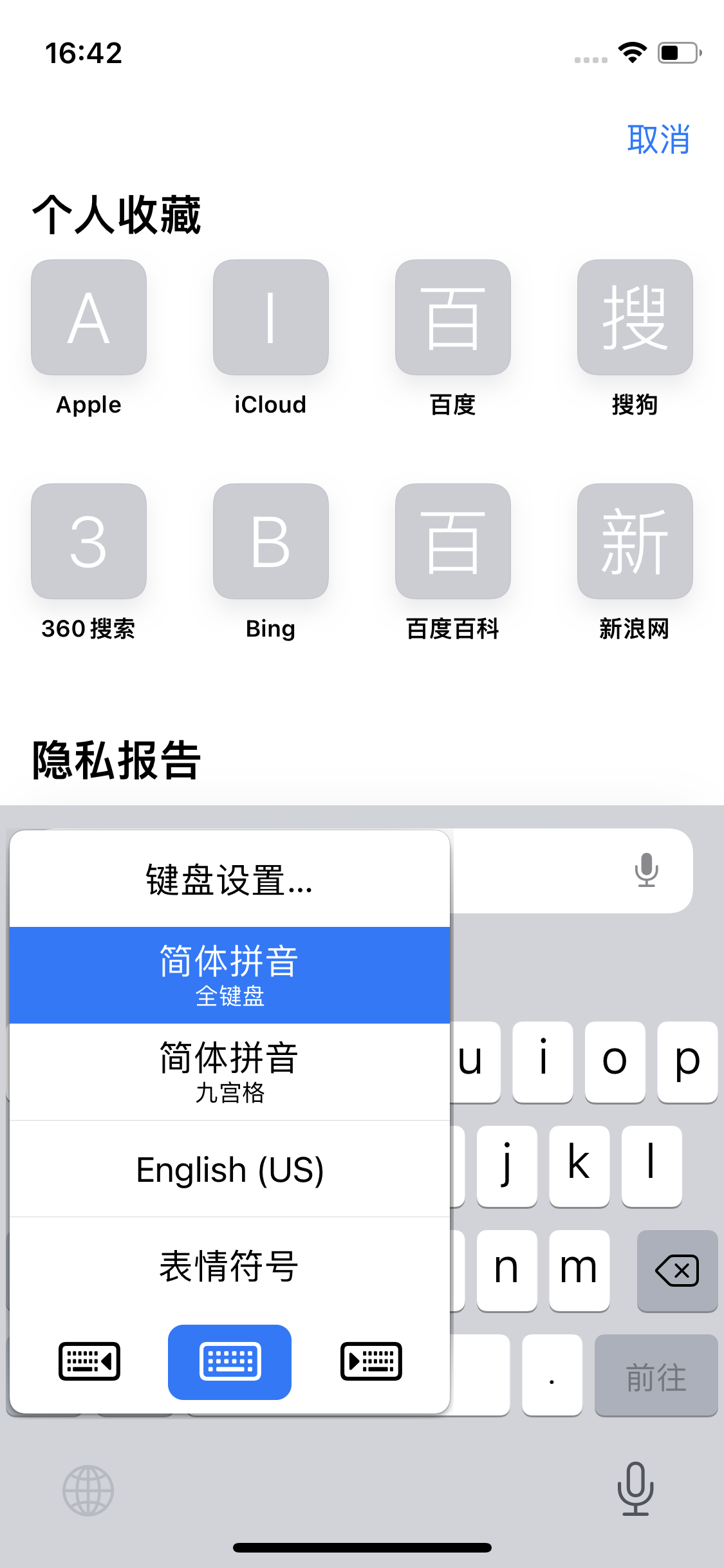
#二:快速輸入
其實如果專注輸入速度,有兩個輸入方式很值得嘗試,一個是語音輸入,另一個是滑動輸入。
如今的語音輸入精準度真的會遠超你的想像,目前影響語音輸入的唯一障礙,可能就是在公共場合說話不太方便了。
點擊鍵盤右下角的麥克風就可以直接語音輸入了,甚至都可以給你自動補全標點符號。
設定方式:設定>通用>鍵盤>啟用聽寫。
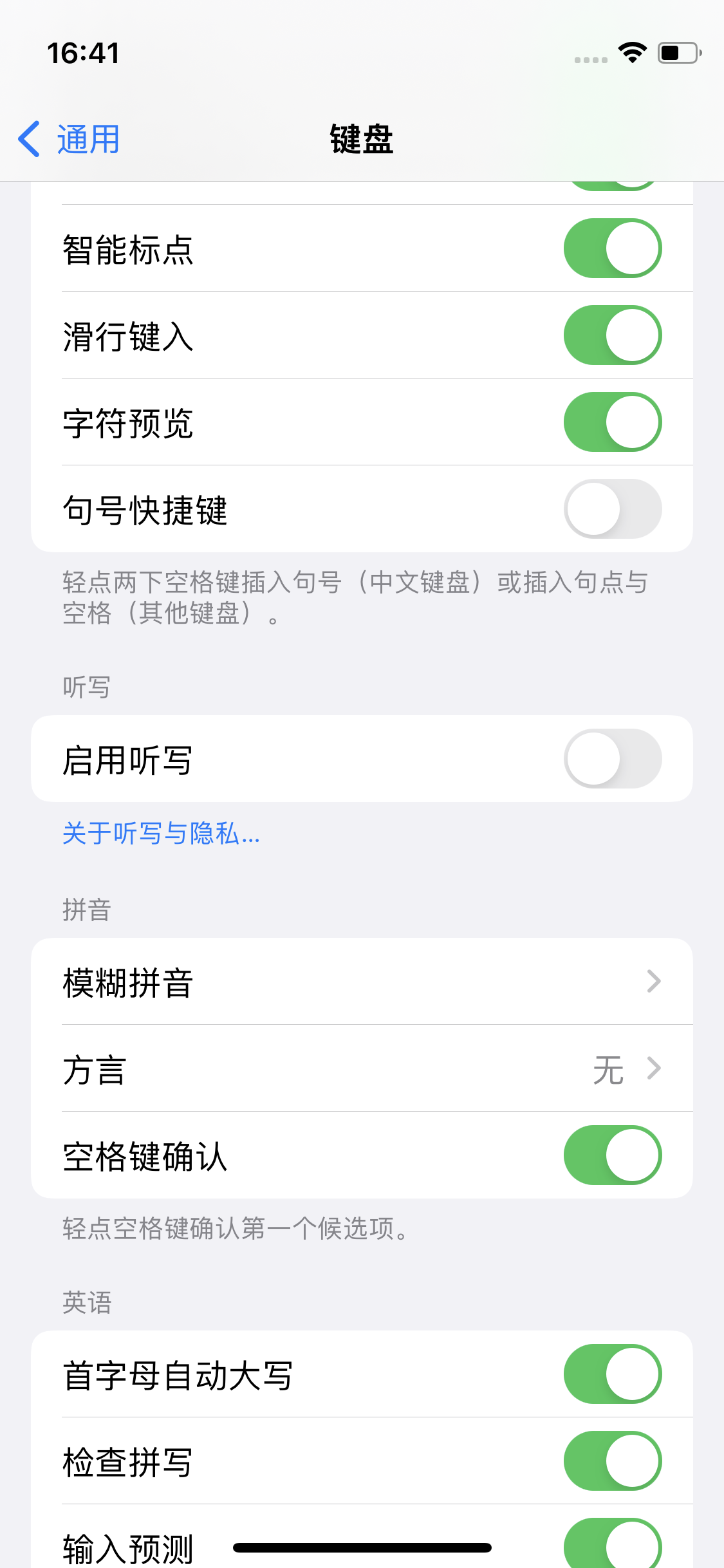
#當然,如果你無法使用語音輸入,還特別討厭鍵盤右下角的麥克風,也可以關閉啟用聽寫就可以了。
另一個則是滑動輸入。新工具最典型的特色就是,剛開始使用的時候其實是會大幅降低效率的。因為即便原來的工具效率不高,但是因為更熟練,實際的效率往往要高於新上手的新工具。
但如果你真的很注重輸入速度,強烈建議嘗試滑動輸入,效率絕對可以成倍提升,堅持用幾天,效率提升絕對是肉眼可見的哇!
設定方式:設定>通用>鍵盤>滑行鍵入。
三:輸入框中關閉輸入法
有些時候,當我們需要瀏覽自己寫的大量內容時,底部的輸入法就會顯得很討厭了!其實只要把手指放在輸入法上側輕輕下滑一定的距離,然後放開手指,輸入法就自動關閉了。
四:鎖定大寫
雙擊左側向上按鈕,就可以立刻鎖定大寫輸入了。
如果不生效,可以依照下列方法設定。設定方式:設定>通用>鍵盤>啟動大寫鎖定。
五:選取文字
任何涉及文字編輯的地方,只要長按一般就可以選取詞語,或跳出選取框,選取就是選取單字或詞語,全選則會選取所有文字。
其實也有更快的操作方式,那就是雙擊想要選擇的文本,注意,第二次點擊後手指不要鬆開,這樣就可以直接選中單字或詞語了。如果是要選擇一段文字,就可以直接拖曳手指選擇,而不需要專門拖曳兩側的遊標。而如果是要選擇完整的段落,一般只要三連擊就可以了。
六:快速移動遊標
在寫文字訊息的時候,如果發現拼字錯誤,一般可以直接用手指點擊對應的位置,然後進行修改。但有時候靠點擊其實很難定位到出錯的位置,這個時候就可以藉助快速移動遊標功能了。
方法一: 直接手指按住閃爍的遊標,然後就可以移動了!
方法二: 如果你使用的是iPhone自帶的輸入法,那就可以直接按住空白按鈕,然後鍵盤就變成觸控板了。
以上是如何在iPhone14上提升打字速度? iPhone14輸入法技巧分享的詳細內容。更多資訊請關注PHP中文網其他相關文章!




